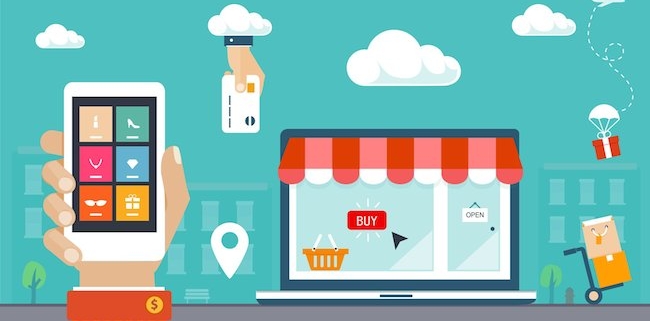Creare un sito Ecommerce fai da te
Come creare un sito ecommerce fai da te!
Vuoi veramente creare un sito ecommerce da solo?
Sappiamo che creare un sito ecommerce fai da te, può essere un pensiero terribile, specialmente quando non hai grande esperienza tecnica. Bene, Ti aiuteremo noi.
Dopo aver aiutato centinaia di utenti a iniziare a costruire il proprio negozio online abbiamo deciso di realizzare la guida più completa su come creare un ecommerce con WordPress.
Cosa devi fare per iniziare a creare il tuo sito ecommerce
Indice Argomenti:
- Scegliere la Piattaforma Ecommerce giusta
- Scelta e registrazione Dominio e Hosting
- Installare WordPress
- Configurare Woocommerce
- Aggiungere prodotti al sito E-commerce
- Seleziona e personalizza il tema WordPress
- Estendere il sito e-commerce con i plugin
- Promuovere il sito ecommerce
- Rendere il sito ecommerce sicuro
- Rendere il sito ecommerce veloce
Non c’è mai stato un migliore inizio per partire se non quello di farlo oggi. Chiunque abbia un computer può iniziare a creare un sito e-commerce in pochi minuti e senza avere speciali qualità tecniche.
Le tre cose di cui hai bisogno per iniziare a creare un ecommerce sono:
- un nome a dominio (questo sarà il nome del tuo sito internet ad esempio sito-wp.it).
- hosting web (questo è dove il tuo sito web vivrà sulla rete
- la tua attenzione assoluta per 30 minuti.
Si è proprio così semplice, puoi mettere su il tuo negozio online con WordPress in meno di 30 minuti, noi ti accompagneremo per mano in questo processo.
In questo tutorial spiegheremo :
- come registrare un dominio
- come scegliere il migliore hosting web
- come ottenere un certificato SSL gratuitamente che serve per accettare i pagamenti
- come installare WordPress
- come creare un sito ecommerce e
- come aggiungere prodotti nel tuo on-line store
- come selezionare e personalizzare il tuo tema
- come estendere le sue funzionalità con i plugin
Pronto!? VIA!
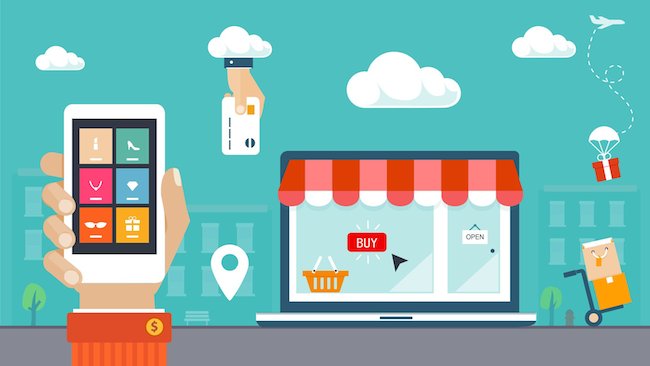
Come impostare la piattaforma per il tuo negozio online
Il più grande errore che la maggior parte degli utenti commettono è, non scegliere la giusta piattaforma per l’e-commerce.
Grazie a Dio sei qui e non farai questo errore. Ci sono due piattaforme ecommerce che raccomandiamo: Opencart oppure WordPress + Woocommerce .
Opencart è una soluzione completamente open source per iniziare a vendere senza alcun problema, ne alcun costo. E’ inoltre una piattaforma nata sin dal primo momento per creare un ecommerce.
Questa piattaforma è sicuramente insieme a WordPress + Woocommerce la migliore piattaforma per chi vuole iniziare a creare un sito ecommerce fai da te.
Leggi anche: La prassi legale per aprire un sito ecommerce
In questo tutorial ti spiegheremo come creare un sito ecommerce con WordPress e Woocommerce.
Per iniziare a creare un ecommerce hai bisogno di avere:
- un dominio,
- un hosting web
- WordPress
- e un certificato SSL.
Registrazione Dominio
Un nome a dominio è l’indirizzo del tuo sito web sulla rete. Questo è ciò che gli utenti scriveranno nel loro browser per raggiungere il tuo sito web(per esempio: google.com o sitowp.it).
Il web hosting WordPress è lo spazio all’interno del quale il tuo sito e-commerce vive e gira.
E’ in pratica la casa in cui risiede il tuo sito web sulla rete.
Ogni sito web sulla rete, ha bisogno di uno spazio web.
Il certificato SSL aggiunge uno speciale protocollo di sicurezza al tuo sito web così che tu possa accettare informazioni sensibili, come ad esempio i numeri di carta di credito o altre informazioni personali.
Questo è richiesto se vuoi accettare pagamenti con carta di credito sul tuo sito web.
Normalmente un nome a dominio costa circa 8/5 € e un Hosting può costare circa 80 € anno comprensivo di un certificato SSL.
Grazie a noi, puoi ottenere tutto questo per soli 4 €/mese o 9€/mese, utilizzando i nostri piani hosting per WordPress.
Se vuoi vedere la procedura per registrare un dominio, Leggi la nostra guida: Come registrare un Dominio
Se invece vuoi acquistare un Hosting per WordPress e Woocommerce ora Clicca qui
Installare WordPress
Per installare WordPress attraverso i nostri Hosting, puoi farlo utilizzando la piattaforma Softaculus, che ti aiuterà a installare WordPress con pochi clic.
Una volta installato WordPress fai login sulla piattaforma WordPress e vedrai il messaggio di benvenuto.
Non preoccuparti ti seguiremo noi per tutti i passi necessari. Chiudendo il wizard di setup ti verrà mostrata la piattaforma admin di WordPress e la sua bacheca.
Questa dovrebbe apparirti come nell’immagine qui sotto.
Ora devi visitare la pagina settings >> general per predisporre il tuo sito WordPress, il title e la description.
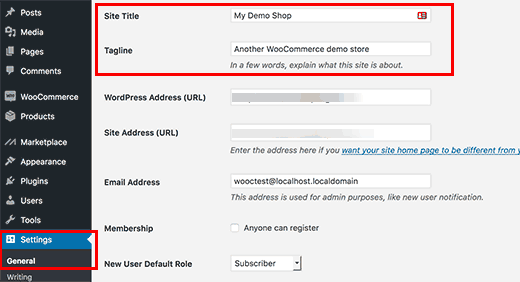
Usare un certificato HTTPS
Per usare ssl sul tuo hosting WordPress viene predisposto un certificato SSL incluso, e connesso. Questo certificato è preinstallato per il tuo dominio.
Quindi devi soltanto configurare il tuo sito WordPress per caricarsi con protocollo HTTPS invece che HTTP.
Quindi su settings general devi cambiare il tuo indirizzo WordPress e del sito usando HTTPS invece di HTTP.

Non dimenticare di scrollare la pagina verso il basso e cliccare sul pulsante Salva.
Ora la tua installazione WordPress di base è completata.
Vuoi saperne di più su come installare WordPress?
Leggi la nostra guida WordPress, Come Installare WordPress.
Configurare Woocommerce
Andiamo a vedere come installare il carrello elettronico predisporre Woocommerce su WordPress.
Se non sai come fare leggi la nostra guida: Come installare Woocommerce.
Prima di partire con la nostra Vendita online ci sono alcune cose che devi predisporre, come la moneta, i pagamenti, i corrieri.
Una Volta installato Woocommerce, vedrai nella Dashboard il Wizard di configurazione Wooocommerce.

Questo lancerà il setup di woocommerce e dovrai soltanto cliccare su alcuni pulsanti per compiere quest’operazione.
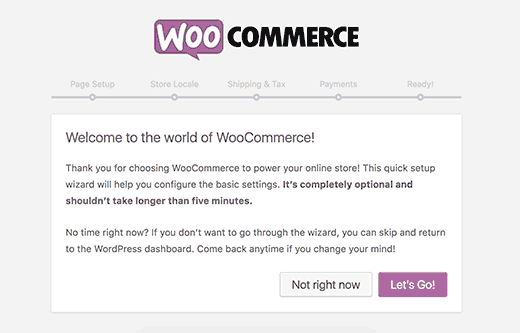
Woocommerce, ha bisogno di alcune pagine essenziali come: cart,account, shop, check out.

Puoi cliccare sul pulsante Continua, per creare automaticamente queste pagine. Questo ti porterà verso i passi successivi, ora avrai bisogno di dire a Woocommerce dove è posizionato il tuo negozio e quale moneta vorrai utilizzare.
Dopo aver selezionato la tua posizione e moneta clicca sul pulsante continua per andare avanti prossima operazione di cui hai bisogno è inserire i costi e le informazioni di tasse e spedizione.
Woocommerce può essere usato per vendere, sia prodotti digitali che prodotti fisici, i quali hanno bisogno della spedizione.
Devi vistare la box shipping se dovrai spedire i prodotti oppure puoi lasciarla vuota se venderai solo prodotti digitali.(vedi immagine)

successivamente hai bisogno di rispondere alle domande sulle tasse.
Woocommerce può aiutarti a calcolare automaticamente e aggiungere le tasse ai tuoi prezzi.
Se non sei sicuro, puoi lasciare smarcata questa opzione.
Puoi sempre aggiungere le informazioni sulle tasse più avanti dai settings di Woocommerce.
Clicca sul pulsante Continua per andare avanti.
Prossima operazione è quella in cui ti è richiesto di scegliere i metodi di pagamento per il tuo negozio online.
Per default woocommerce è già pronto per Paypal, PayPal standard e Stripe. Ci sono molti altri metodi di pagamento disponibili per woocommerce.
Clicca sul pulsante continua per andare avanti.
Molti, inclusi noi, usano come metodi di pagamento ecommerce sia stripe che PayPal. Usando Stripe potrai consentire ai tuoi utenti di inserire le informazioni della loro carta di credito nella tua pagina di check-out, senza bisogno di spostarli sul sito di PayPal che spesso è molto confusionario
Puoi configurare Stripe seguendo le istruzioni sulle schermate di Woocommerce. Una volta fatto questo, il tuo sito e-commerce sarà pronto per lavorare.

Ora devi solo cliccare sul pulsante torna alla dashboard di WordPress per uscire dal wizard di configurazione di Woocommerce dopo aver finito la procedura di installazione di Woocommerce sarai pronto ad aggiungere i prodotti al tuo negozio online.
Se vuoi Sapere tutto come usare Woocommerce, Leggi la Nostra Guida Woocommerce
Aggiungere prodotti al tuo sito E-commerce
Iniziamo ad aggiungere i prodotti al tuo sito ecommerce.
Hai bisogno di visitare la pagina products>> add new(Prodotti>>Aggiungi nuovo) per aggiungere un nuovo prodotto.
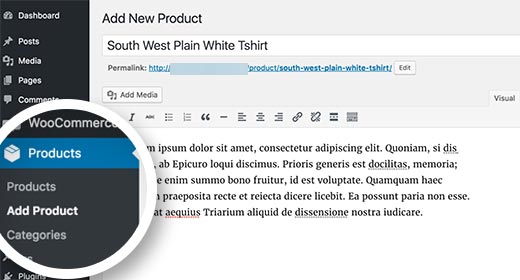
Prima di tutto scrivi il titolo del prodotto e quindi una descrizione dettagliata. Sulla destra dello schermo, vedrai le categorie dei prodotti.
Clicca su Add new product category (o Aggiungi nuova categoria) per creare una categoria per questo prodotto.

Questo ti consente di elencare più facilmente i prodotti e rendere la navigazione dei tuoi utenti più semplice.
Scrolla verso il basso e noterai i dati del prodotto.
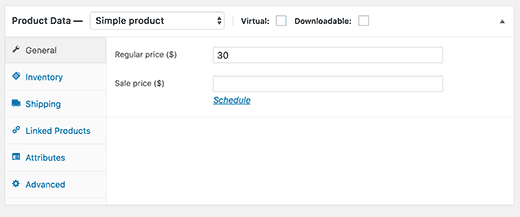
Questo è il punto in cui si forniscono le informazioni relative al prodotto, come il prezzo la quantità a magazzino i costi di spedizione e molto altro.

Sotto la voce relativa ai dati prodotto vedrai la box descrizione breve o product short description e infine sulla colonna di destra vedrai la box relativa all’immagine in evidenza e la galleria di immagini del prodotto.

Una volta soddisfatte queste esigenze con tutte le informazioni del prodotto aggiunte negli spazi appositi puoi cliccare sul pulsante Pubblica o Publish per inserire il prodotto sul tuo sito e-commerce.
Ripeti questo processo per aggiungere altri prodotti.
Seleziona e personalizza il tema WordPress
I temi di WordPress controllano l’aspetto grafico del tuo sito e-commerce e come esso appare, quando i visitatori lo navigano.

Per un negozio online Woocommerce, i temi controllano anche la maniera in cui i prodotti sono mostrati.
Esistono migliaia di temi e-commerce a pagamento per WordPress disponibili.
Quindi vai su Appearence >> Customize (Aspetto>>Personalizza)e lancerai la personalizzazione del tema.
Se non ti piace il tema attualmente installato sul tuo sito WordPress puoi usarne un altro visitando la pagina Appearence >> Themes(Aspetto>>Temi) ma se hai bisogno di aiuto su come selezionare o modificare un tema . Visita la nostra pagina come Installare un Tema WordPress.
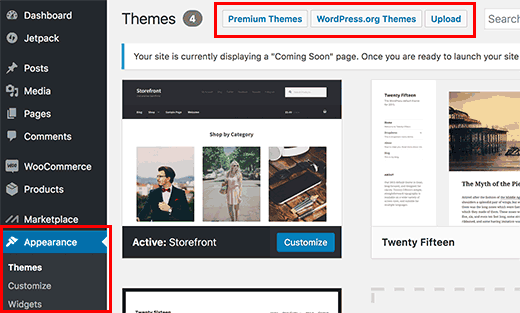
Se hai scelto di utilizzare un tema premium ThemeForest visita la nostra guida su come scegliere un tema ThemeForest
Estendere il tuo sito e-commerce con i plugin
Ora che hai creato il tuo sito ecommerce probabilmente vuoi aggiungere alcuni altri elementi come per esempio un form di contatto, una pagina Chi siamo e tant’altro.
Per personalizzare WordPress a questo livello, quindi inserendo form di contatto gallerie di immagini, sliders eccetera, hai bisogno di usare dei plugin WordPress.
I plugin WordPress sono delle applicazioni che ti consentono di aggiungere nuove caratteristiche a un tuo sito e-commerce.
Ci sono oltre 46 mila plugin WordPress disponibili.
Leggi la nostra guida su come installare i plugin WordPress.
Quando il sito web sarà completo e pronto per funzionare ti dovrai occupare di gestire il tuo sito ecommerce e renderlo più visibile. Se hai bisogno di aiuto in questo, consulta la nostra guida ecommerce per imprenditori del web.
Promuovere il Sito Ecommerce
Una volta che hai creato il tuo sito web dovrai renderlo visibile ai tuoi clienti e quindi:
- Posizionarlo sui Motori di ricerca,
- Promuoverlo con Google Shopping e Ads
- Renderlo Visibile sui popolari Social Network
Come faccio a rendere visibile su Google il mio sito ecommerce?
Un sito ecommerce come qualsiasi sito web ha la propria missione.
La missione di un sito e-commerce è vendere dei prodotti e rendere la vita più semplice possibile a chi vuole acquistare i prodotti.
Per far questo abbiamo bisogno di alcune caratteristiche di base su cui porre delle solide radici per fornire un ottima esperienza di acquisto.
Ogni sito web che si rispetti, deve essere prima di ogni cosa:
- Sicuro
- Veloce
Sicurezza del Sito Ecommerce WordPress
La sicurezza di un sito web è data dalla routine quotidiana di un lavoro di:
- Scelta e raffinazione continua dei Plugin e temi che assemblano il sito web
- Aggiornamento dei Plugin, Temi e Core di WordPress
- Installazione dei giusti sistemi di sicurezza
Se vuoi maggiori info sulla sicurezza di WordPress, leggi la nostra guida alla sicurezza WordPress
Velocità del Sito Ecommerce WordPress
La velocità dipende da molti fattori, ma per la gran parte da alcuni Macro fattori che sono:
- Potenza del server Hosting
- Configurazione Cache e CDN
- Scelta del giusto assemblaggio tra temi e Plugin
- Compressione delle Immagini
Quando crei un sito web devi sempre pensare che la velocità è fondamentale perché il cliente possa acquistare.
Se hai un sito web troppo lento, tutti i migliori presupposti come:
- Testi profondi ed efficaci
- Immagini bellissime dettagliate
- Meta tags perfettamente configurati
Sono totalmente vanificati, quindi dovrai assicurarti SEMPRE di:
- Comprimere e ottimizzare le immagini per Google
- Installare un numero di Plugin corretto e non esagerato
- Installare il Giusto tema WordPress
Quando queste operazioni saranno compiute potrai fare un test per capire quanto è veloce il tuo sito ecommerce.
Google ti offre un test che si chiama Google Page Speed, il qual può testare la sua velocità e offrirti dei parametri delle varie fasi di caricamento delle tue pagine. Google da un voto da 0 a 100 al tuo sito web e ti fornisce preziosi consigli per velocizzare il tuo sito e le fasi di caricamento(Core Web Vitals)
Se vuoi sapere come ottenere 100/100 su PageSpeed, leggi Come ottenere 100/100 su Pagespeed
Potenza di un Piano Hosting
I piani di Hosting sono fondamentali per la velocità di un sito web e si differenziano per 2 fattori fondamentali:
- La configurazione e lo “spazio” di ottimizzazione di un ambiente adatto a WordPress
- La potenza di Calcolo che offrono con le loro caratteristiche fisiche
Un Hosting ben configurato per WordPress e PHP è molto importante. La gran parte degli Hosting provider offrono degli spazi web creati per essere utilizzati largamente, con tanti software come Joomla, Php BB, WordPress, e centinaia di altri.
Ma pensa se potessi avere un Provider che si occupa solo di WordPress. Un Network e macchine che sono completamente create per mettere WordPress nelle migliori condizioni di lavoro possibili?
Bene questo è possibile co WP-Hosting.it. Il provider completamente creato intorno a WordPress per rendelo veloce al massimo delle sue potenzialità
Le caratteristiche Fisiche di un Host
Un piano Hosting generalmente offre delle buone prestazioni, da un punto di vista relativo.
Ma cosa succede se ci poniamo un obiettivo specifico?
Ad esempio avere un sito che cariche in 3 secondi mediamente e mai vada oltre questa soglia?
Cosa succede se molte persone entrano nel sito web ma io voglio mantenere sempre lo stesso tempo di caricamento?
Succede che avrò bisogno di Maggiore potenza di calcolo per non abbassare la media della velocità di caricamento del sito web.
Un Buon Cloud dedicato deve avere oltre a una adeguata configurazione lato software:
- Una ram dedicata(1 Giga minimo)
- Cpu (Core minimo 2 dedicati)
- HD SSD (reale)
Per raggiungere questi obiettivi avrò bisogno di:
- Un servizio professionale e ultra veloce di Cloud Hosting, più potente di un normale Hosting condiviso;
- Configurazione di una cache perfetta lato server e lato sito web;
- Infine un ottima CDN ben configurata;
Se vuoi sapere come ottimizzare la velocità del sito e-commerce, leggi il nostro articolo Come velocizzare un sito web.
Ottimizzare un sito ecommerce per i Motori di ricerca
Vuoi attirare un pubblico mirato sul tuo sito ecommerce? Il modo migliore per attirare visitatori mirati è aumentare il traffico dei motori di ricerca, noto anche come traffico organico, migliorando la SEO del tuo sito web.
Cos’è la SEO?
La SEO è la pratica di aumentare il traffico del tuo sito Web facendo in modo che le tue pagine Web si posizionino più in alto nei risultati dei motori di ricerca. I visitatori che arrivano al tuo sito tramite i motori di ricerca sono chiamati traffico organico.
La SEO è una pratica che può diventare tecnica e complicata, ma, grazie ai plugin SEO gratuiti, è diventato abbastanza facile migliorare il tua SEO WordPress, anche per i principianti.
Su WordPress puoi trovare tonnellate di plugin SEO diversi, ma noi usiamo e raccomandiamo Yoast SEO.
È il plugin SEO più popolare per WordPress (per una buona ragione!).
Con Yoast SEO, puoi facilmente aggiungere meta tag e titoli ai post e alle pagine del tuo blog WordPress. Ti costringe anche a scegliere una parola chiave mirata per i post e le pagine del tuo blog per assicurarti di utilizzare la parola chiave in modo appropriato su quella pagina.
Nella dashboard di WordPress, vai su Plugin »Aggiungi nuovo. Cerca Yoast nella barra di ricerca nell’angolo in alto a destra. Il plug-in Yoast SEO ora apparirà sulla tua pagina. Fai clic su Installa, quindi su Attiva.

Ed ecco che hai installato SEO
Premi il pulsante ATTIVA

Sulla bacheca di WordPress, ora puoi trovare il menu SEO nella barra delle applicazioni a sinistra. Basta cliccarci sopra. Se il plug-in rileva errori SEO, puoi risolverli seguendo i suggerimenti forniti.
La configurazione di Yoast SEO è semplice quando si utilizza la procedura guidata di configurazione. Basta fare clic sulla procedura guidata di configurazione per iniziare.

Nel primo passaggio, ti verrà chiesto se desideri configurare tu stesso Yoast SEO o assumere un esperto per farlo per te. Seleziona CONFIGURAZIONE GUIDATA SEO per farlo da solo.

Nel passaggio successivo ti verrà chiesto se il tuo sito è pronto per essere indicizzato.

È possibile scegliere l’opzione A. Quindi, fare clic su Avanti.
Scegli quindi il tipo di sito web
Puoi trovare molti tipi di siti Web diversi nell’elenco. Assicurati di scegliere il tipo giusto, quindi fai clic su Avanti.

Per la scheda grafica della conoscenza di Google, ti verrà chiesto se il sito è gestito da una persona o un marchio. Se si seleziona Persona, è necessario specificare il nome della persona. Se la Società è selezionata, dovrai aggiungere anche il logo. Quindi, fare clic su Avanti.
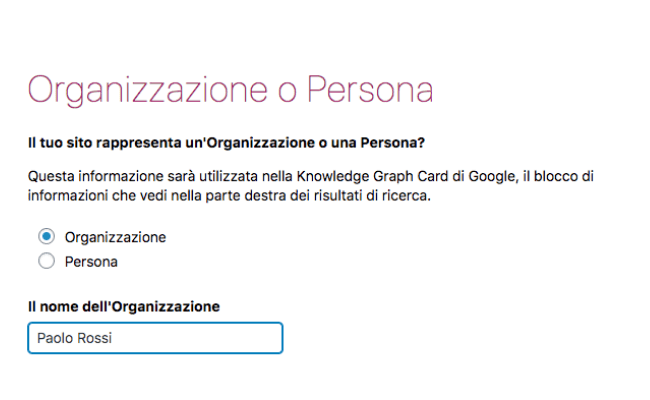
Ora puoi inserire l’URL del tuo profilo di social media nel relativo campo. Quindi, fai clic su Avanti.
Se hai profili Social inserisci gli url nei campi successivi.
Nel passaggio di visibilità del motore di ricerca, non è necessario modificare le impostazioni predefinite perché sono impostate per indicizzare i tuoi post e le tue pagine. Basta fare clic su Avanti.

Gli archivi degli autori potrebbero creare problemi di contenuto duplicati per i motori di ricerca. Per evitarlo, puoi disabilitarlo se il tuo blog non ha più autori.

Successivamente, ti verrà chiesto di connettere il tuo sito Web a Google Search Console, uno strumento gratuito che ti fornisce approfondimenti dettagliati su come il contenuto del tuo blog viene percepito da Google.
Successivamente, puoi impostare il titolo per il tuo blog, quindi fare clic su Avanti.
hai le impostazioni del titolo seo
Ora puoi uscire dalla procedura guidata di configurazione perché altri passaggi vengono creati solo a scopo promozionale (come l’iscrizione alla newsletter di Yoast).
Inizia oggi stesso con Yoast SEO per migliorare la SEO del tuo blog.
Vuoi iniziare invece con la versione gratuita? Prova il plugin Yoast SEO gratuito.